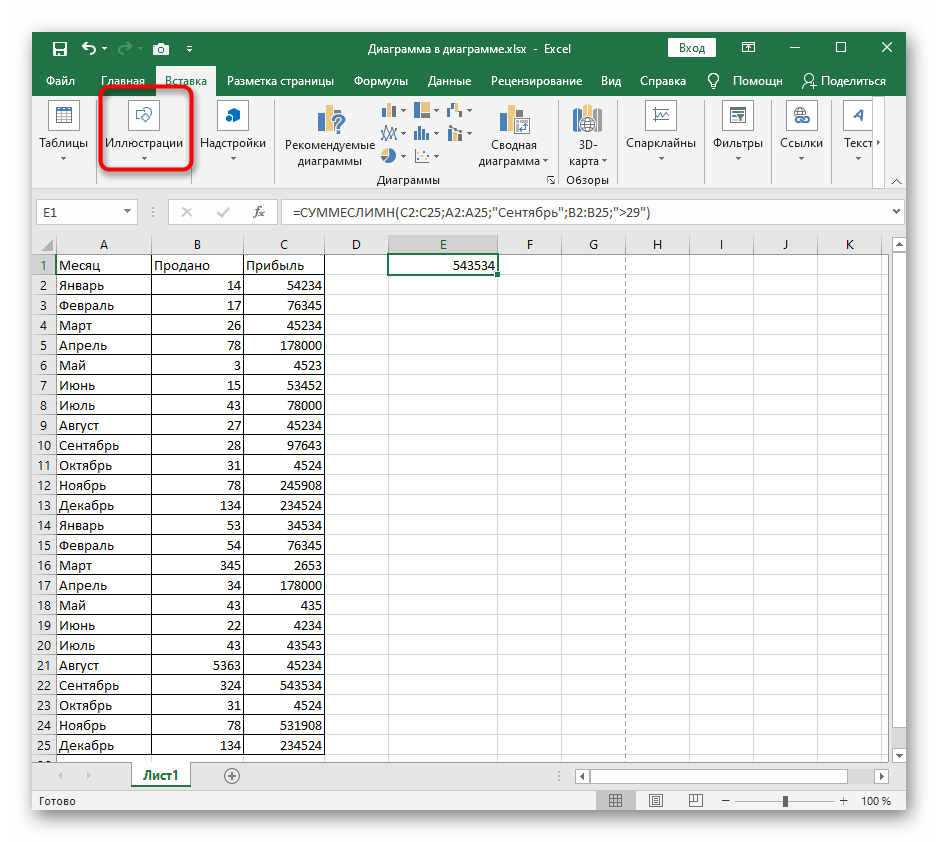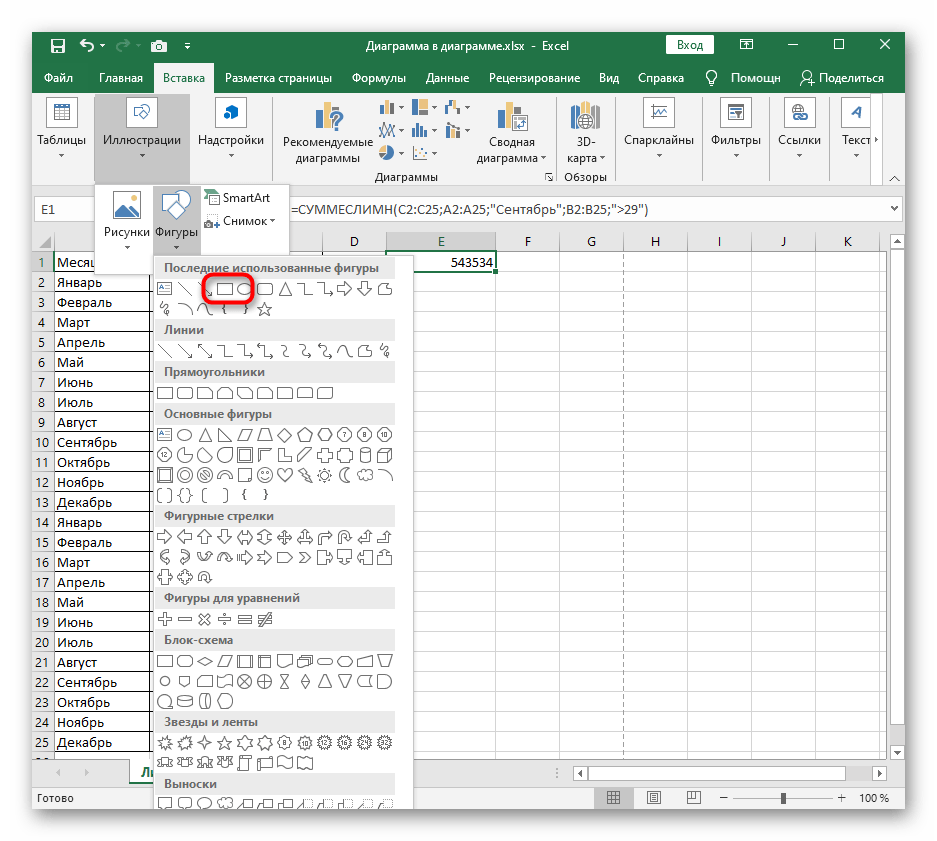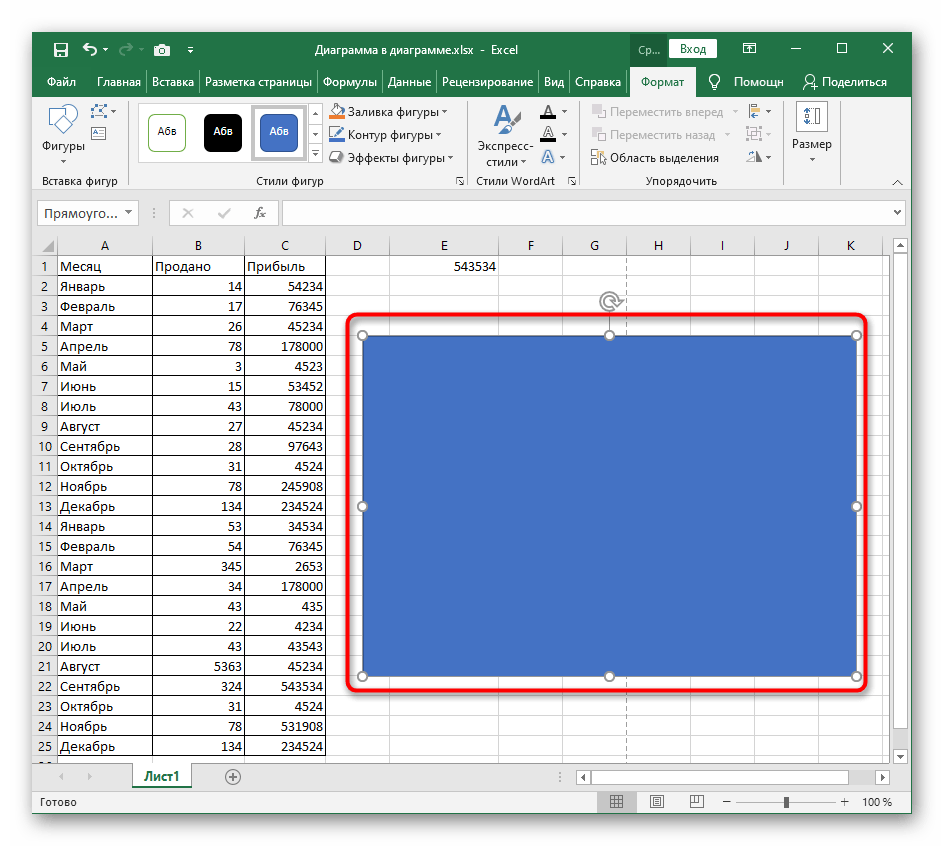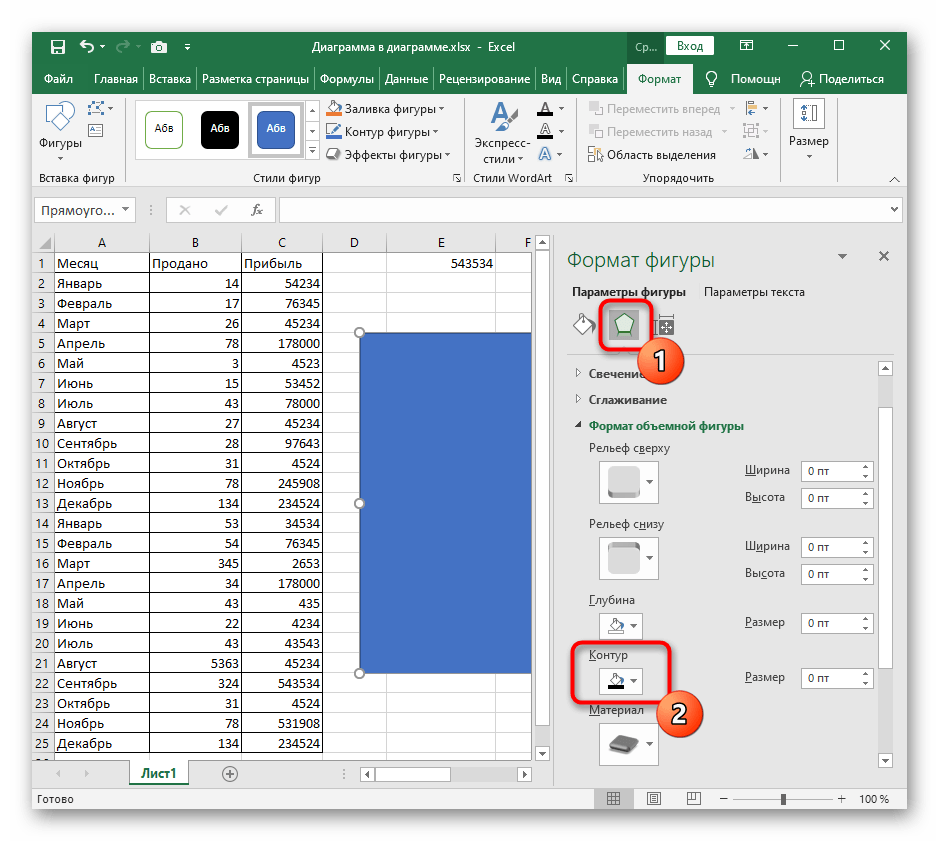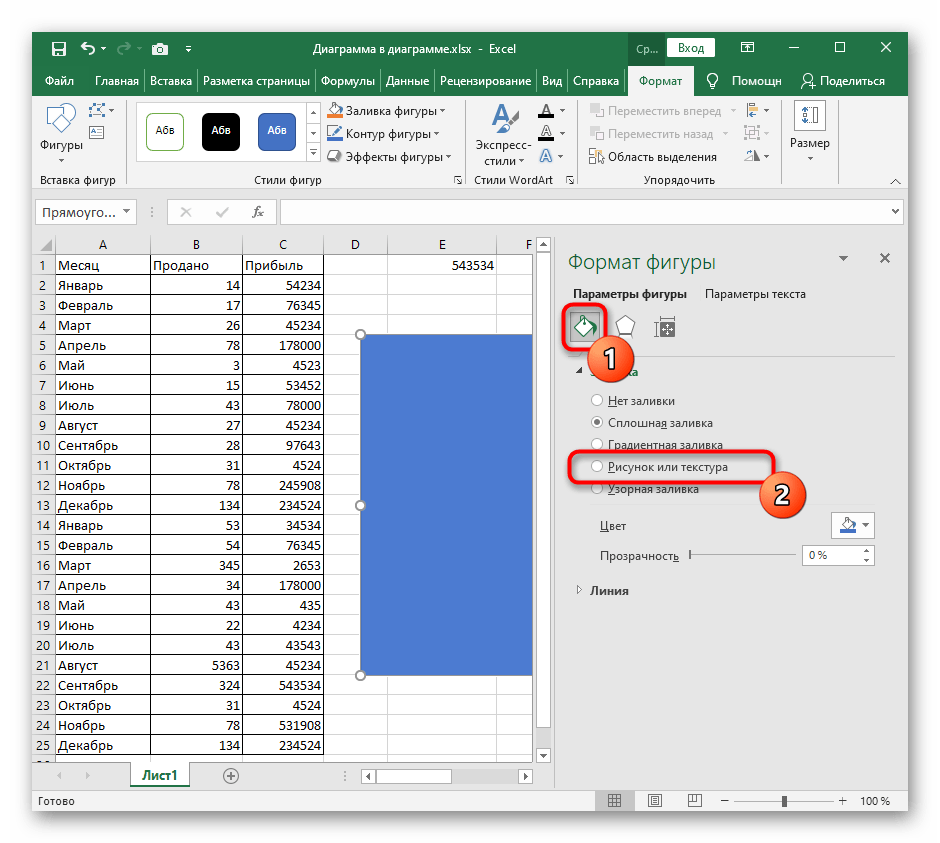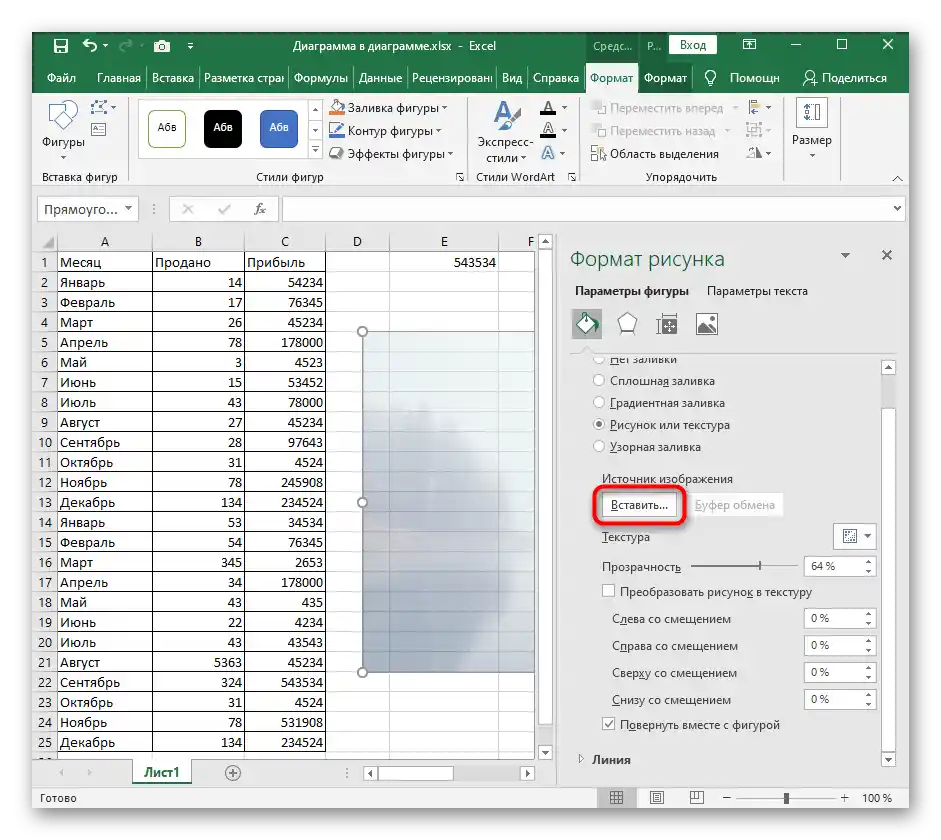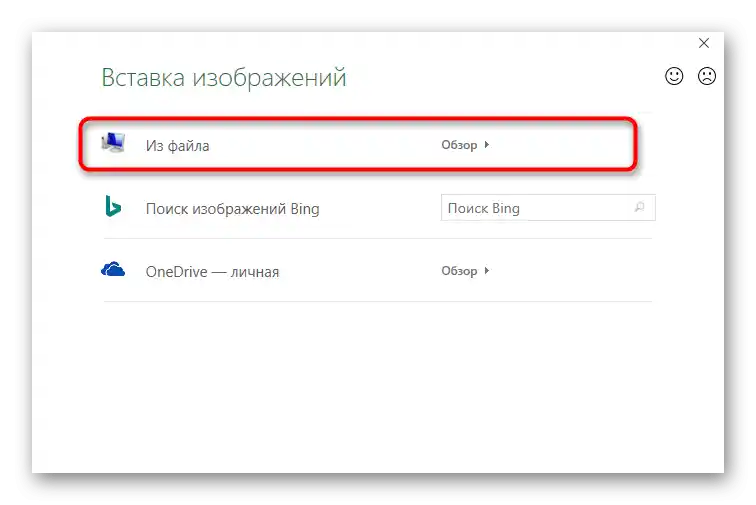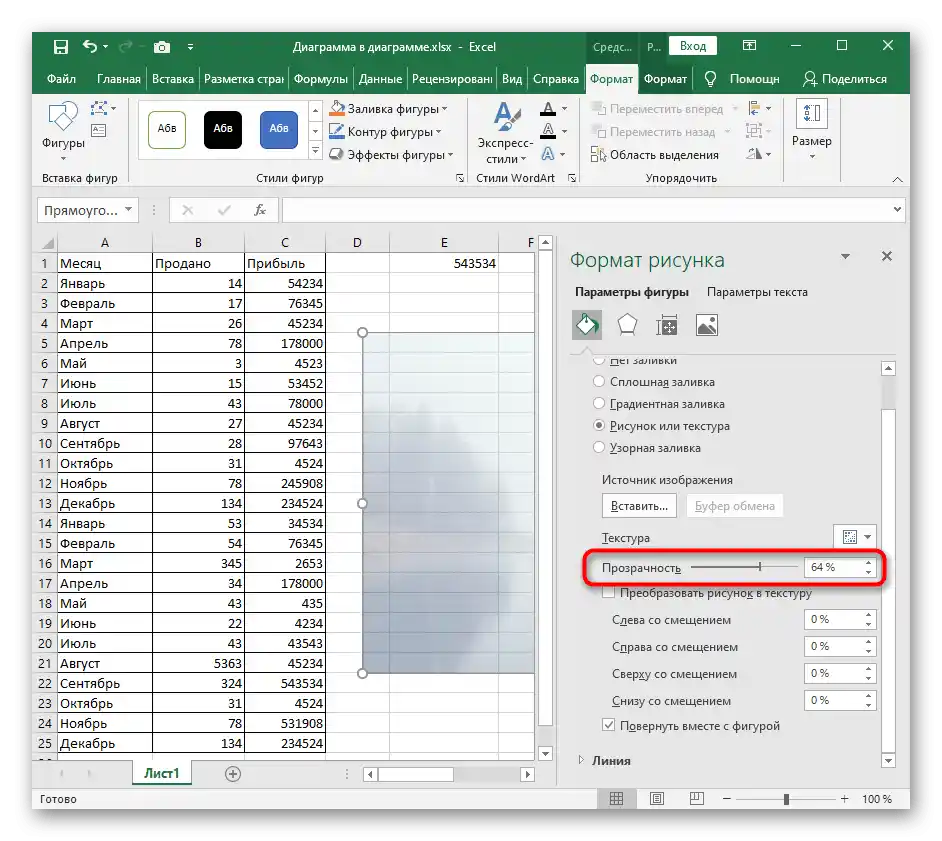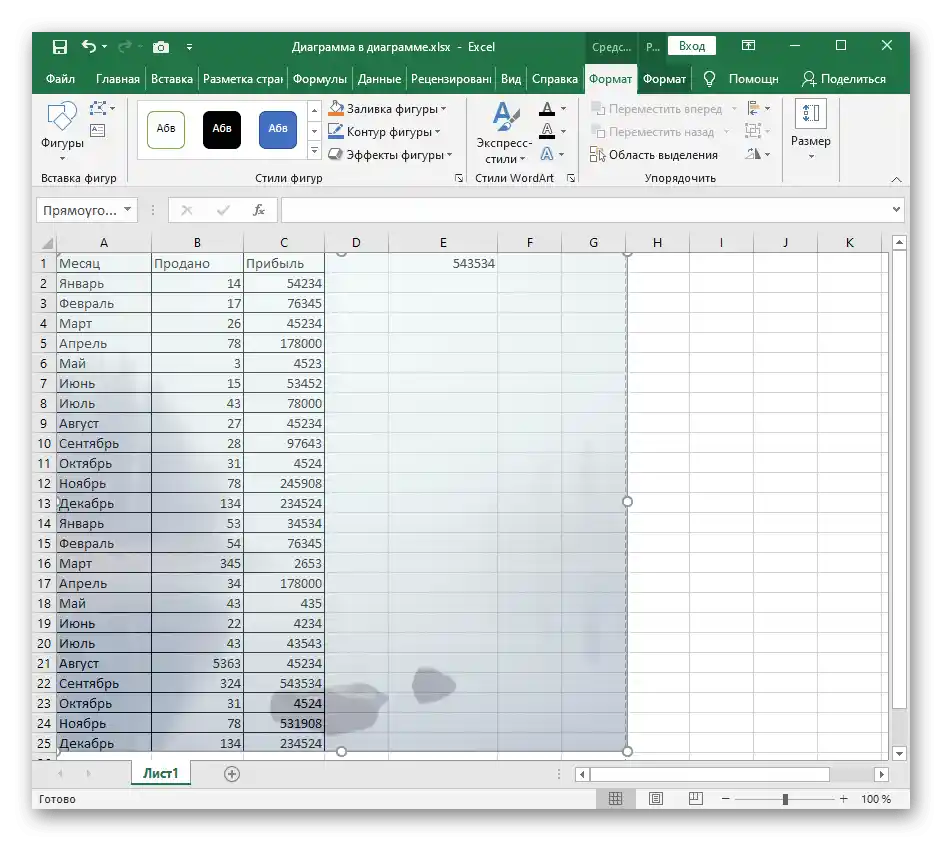المحتوى:
الطريقة 1: إدراج صورة كعنوان
لدينا بالفعل مقال على موقعنا يشرح كيفية إضافة العناوين للجدول في Excel. هذه طريقة ممتازة لضبط تنسيق الصفحة قبل الطباعة، من خلال تنظيم جميع النقاط الضرورية للتحرير وفقًا لمعايير ГОСТ أو متطلبات العميل. يمكن استخدام وظيفة أداة العمل مع العناوين لإدراج صورة، والتي ستوضع تلقائيًا تحت النص، مما يخلق التأثير المطلوب.
اقرأ أيضًا: طرق إضافة العناوين في Microsoft Excel
- في هذه الحالة، ستحتاج إلى الانتقال إلى علامة التبويب "إدراج".
- قم بتوسيع الكتلة الأخيرة "نص" لاختيار العنصر المطلوب.
- في القائمة المنبثقة، ابحث عن "العناوين" وقم بتفعيل هذا الخيار للإدراج.
- اختر المكان الذي تريد بدء إدراج الصورة منه.يمكن أن تكون الكتل الجانبية أو المركزية لبداية ونهاية الصفحة.
- في شريط الأدوات، ستجد زرًا مخصصًا لإضافة صورة.
- بعد الضغط عليه، ستظهر نافذة "إدراج الصور"، حيث انتقل إلى "مستكشف الملفات" وابحث عن الصورة المناسبة للخلفية.
- سترى أن النص المناسب قد ظهر في كتلة التذييل، مما يعني أنه يمكنك النقر على المساحة الفارغة لتطبيق التغييرات.
- إذا كنت راضيًا عن التغييرات التي تم إجراؤها، احفظ المستند.
- إذا حدث أن النص غير واضح بسبب ألوان الصورة، عد إلى علامة التبويب "المصمم".
- افتح عنصر تحرير الصورة.
- قم بتوسيع القائمة المنسدلة "اللون" وغيّر قيمتها إلى "خلفية".
- قم أيضًا بتعديل السطوع والتباين بناءً على الحالة الحالية للصورة.
- تابع جميع التغييرات على الفور في الجدول لتحقيق النتيجة المطلوبة.
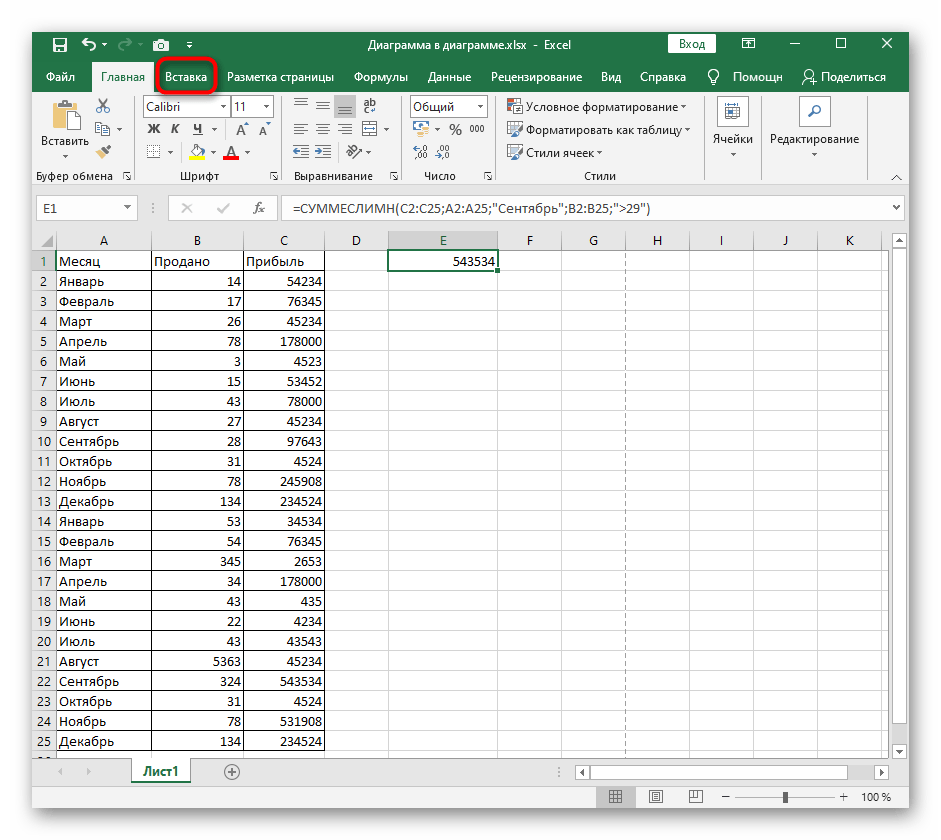
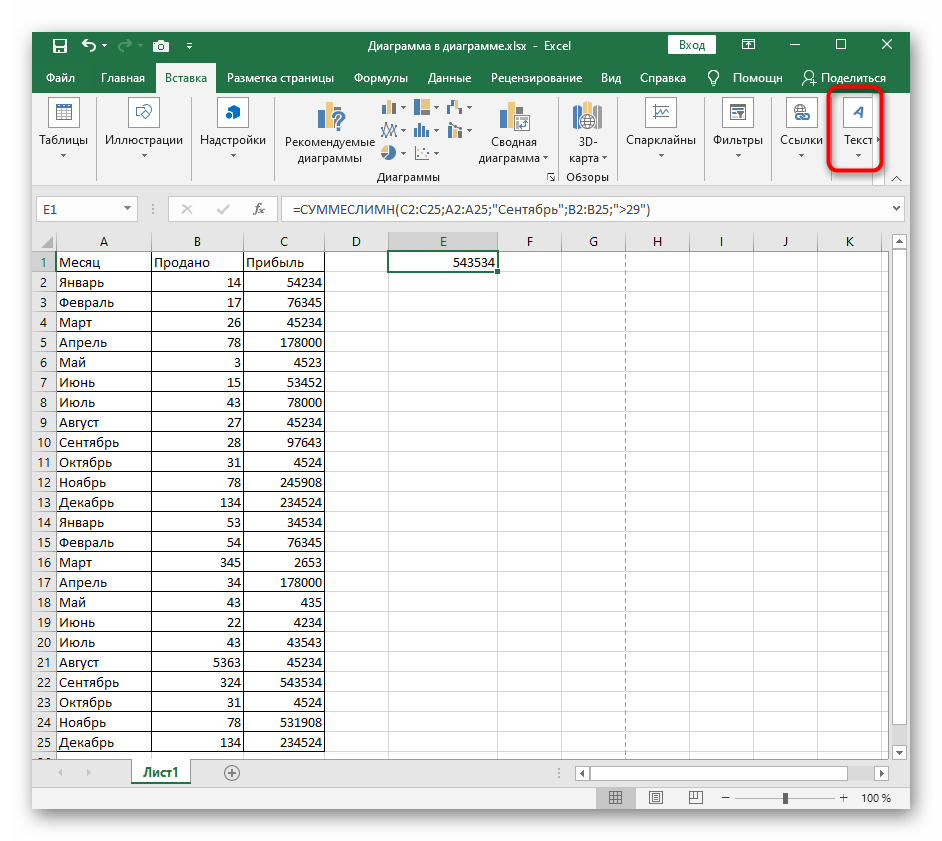

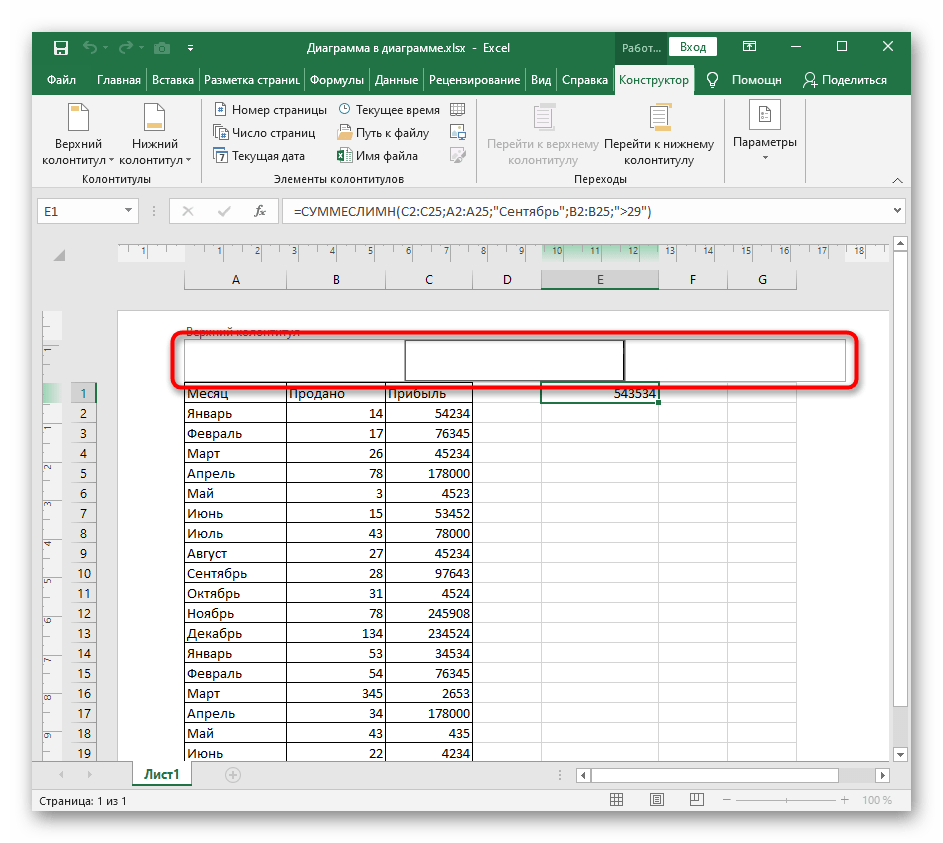
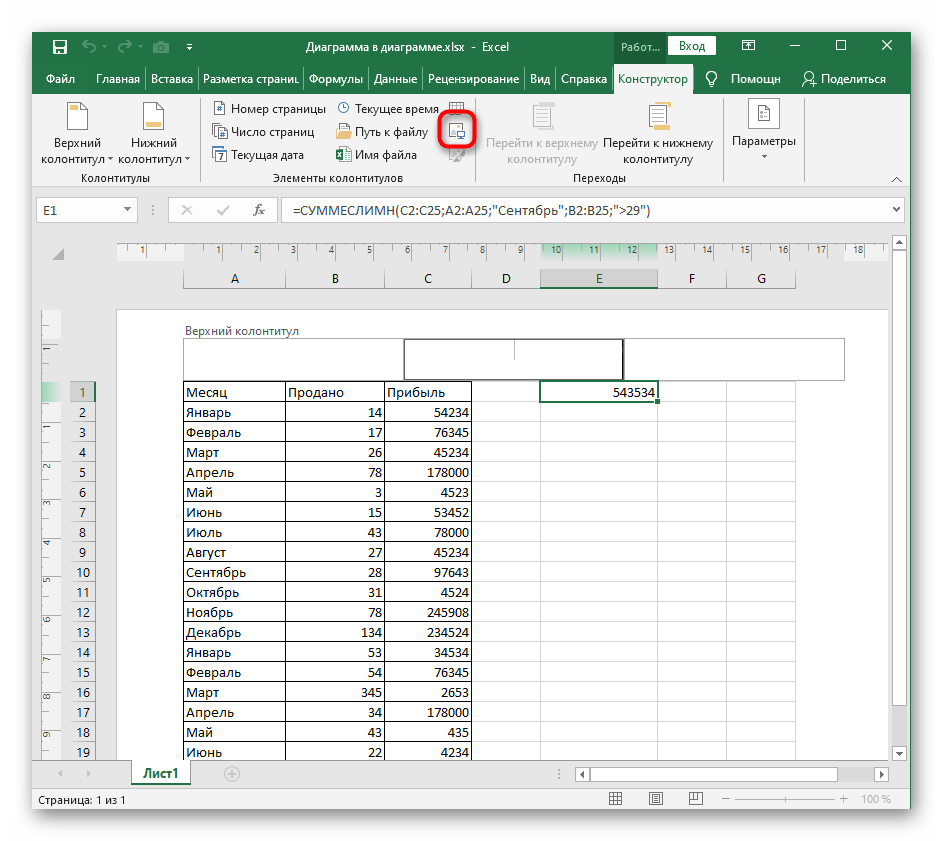
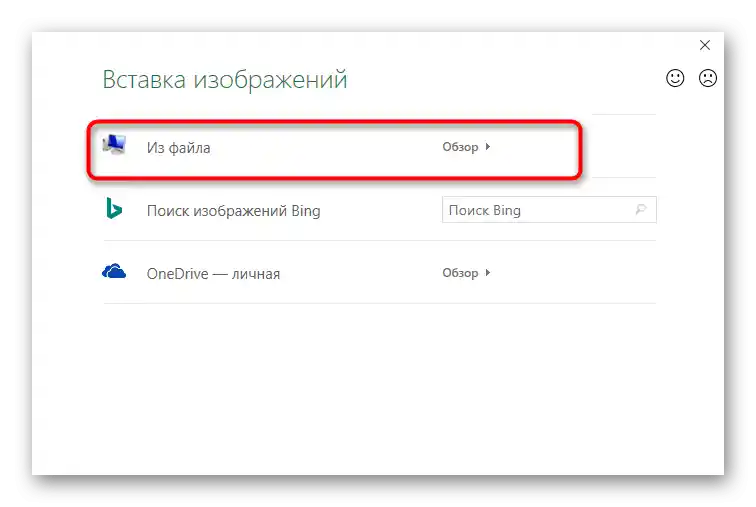
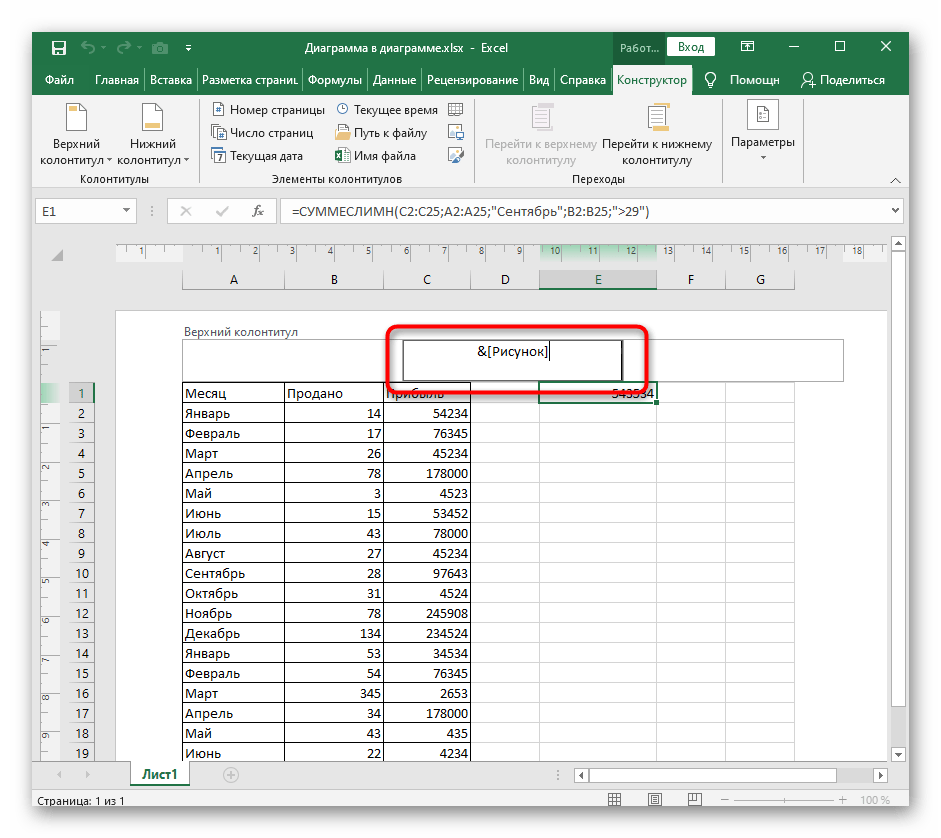
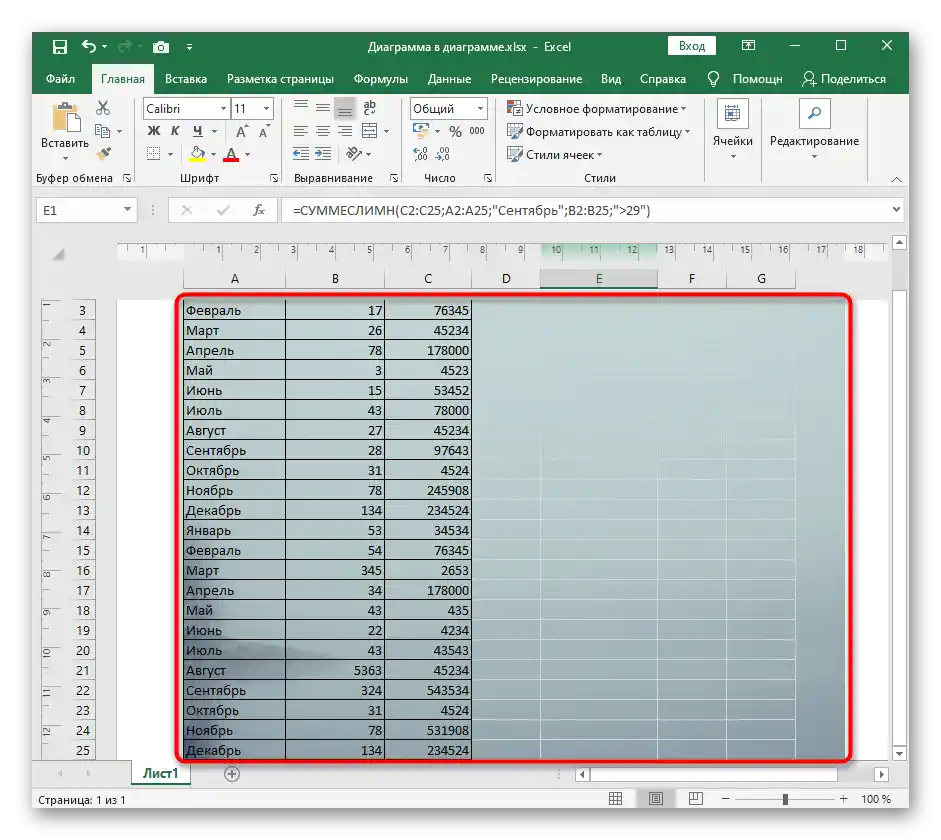
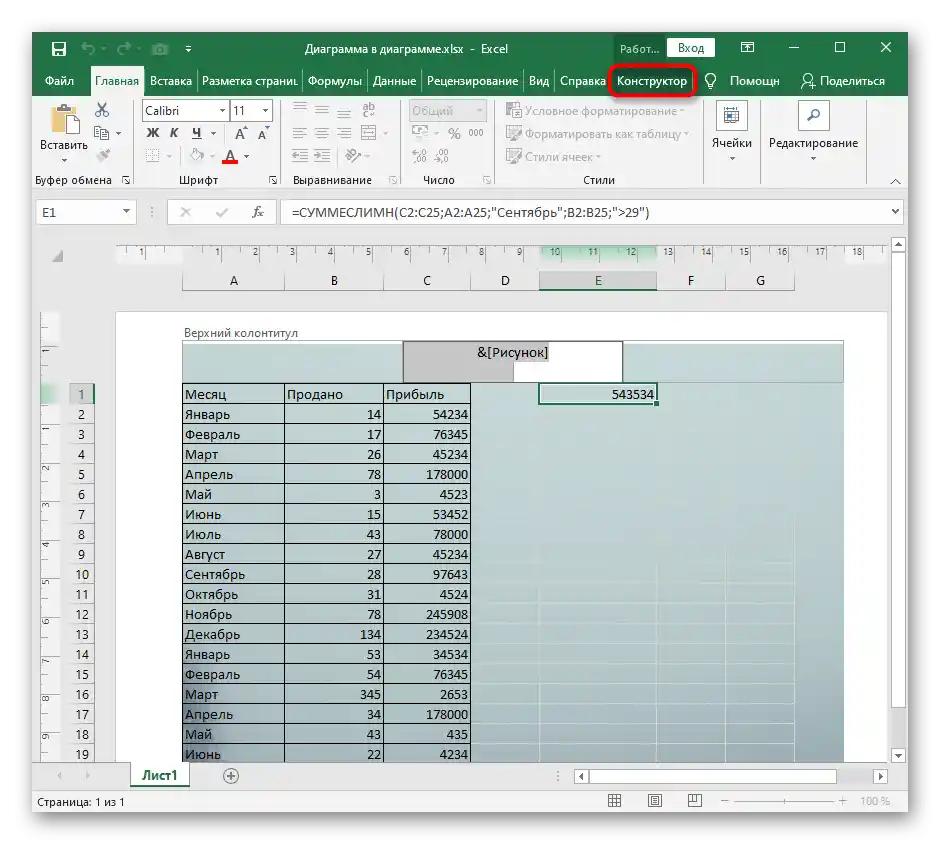
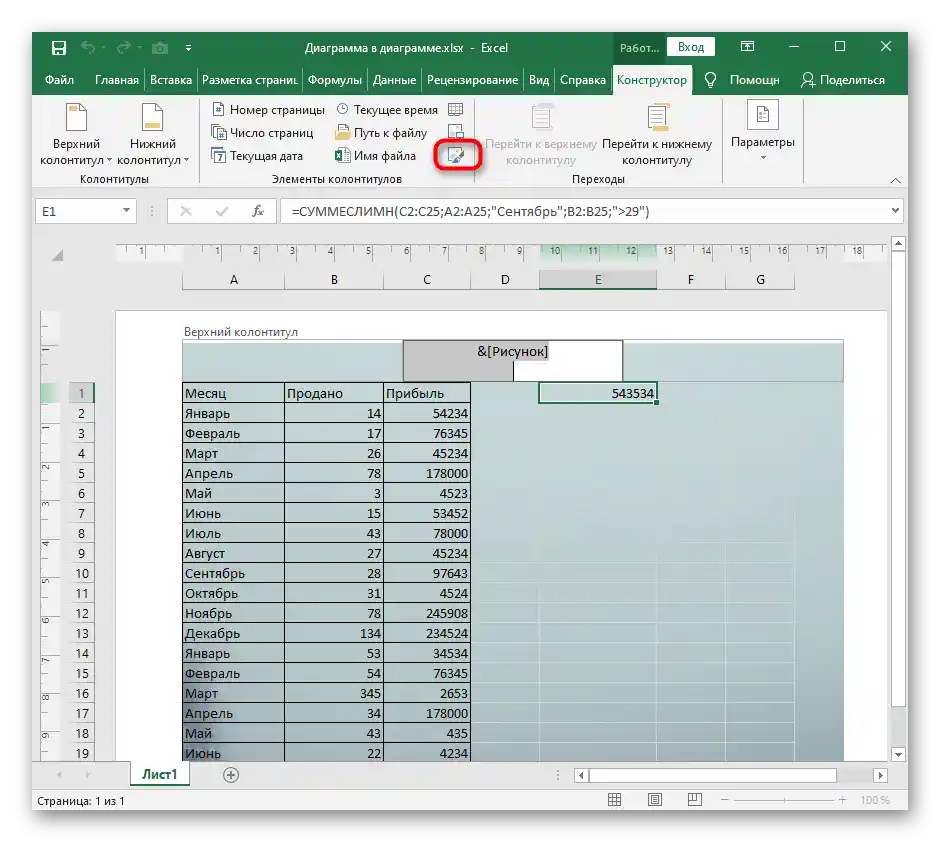
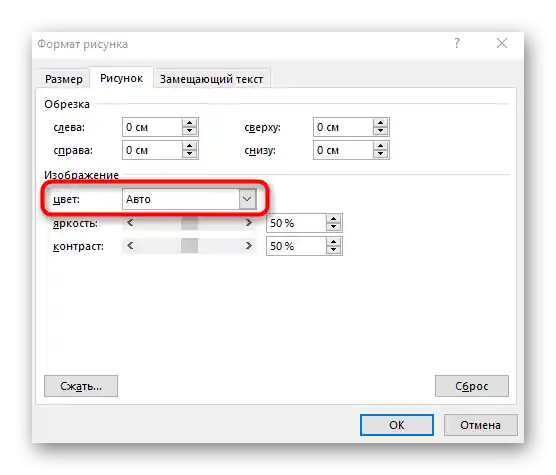
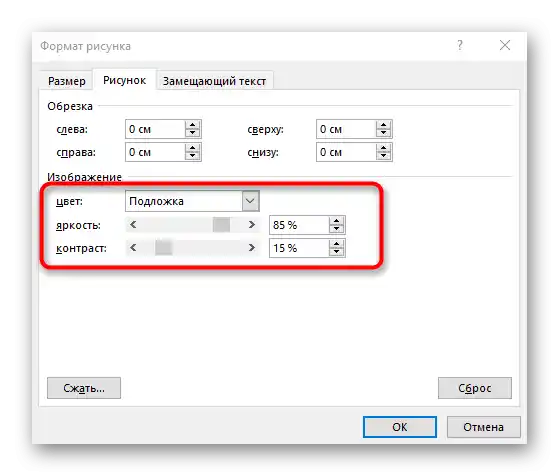
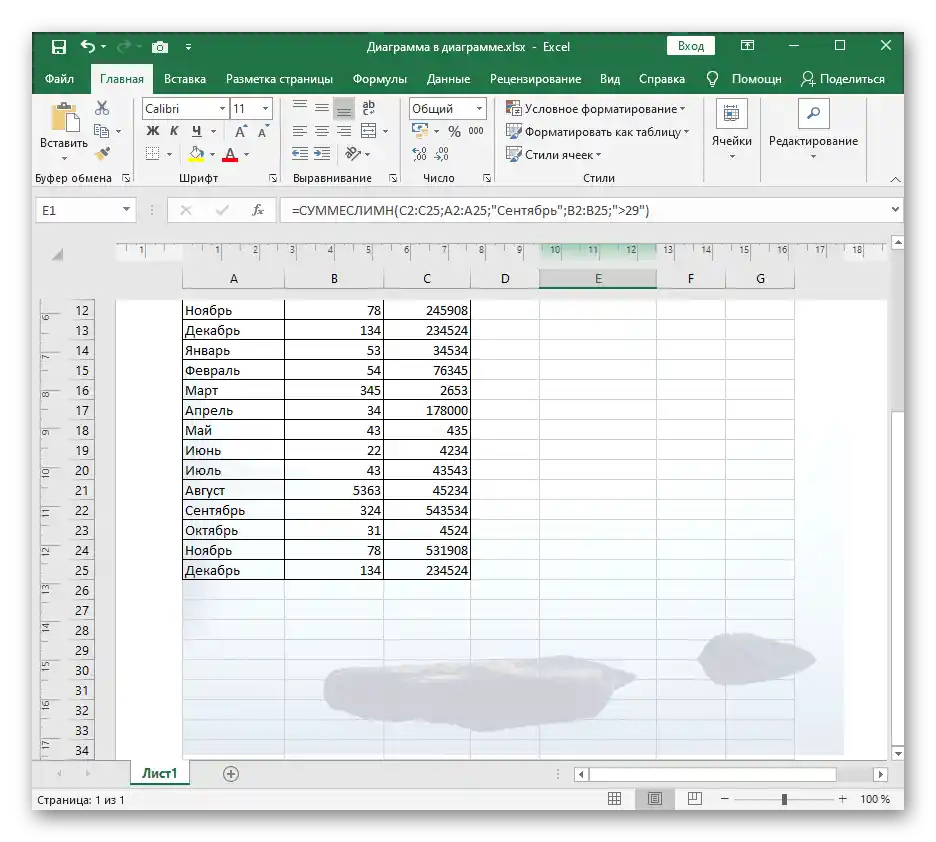
عيب هذه الطريقة هو تنسيق حجم الصورة غير المريح، إذا حدث أنها كبيرة جدًا أو صغيرة جدًا، لذلك في حالة حدوث صعوبات، اقرأ الخيارات التالية.
الطريقة 2: إدراج الصورة كخلفية
الخلفية هي نوع من خلفية الصفحة في جدول إكسل، والتي تناسب تمامًا لإدراج صورة هناك دون الحاجة إلى إعدادات إضافية للحجم وغيرها من المعلمات.ومع ذلك، يجب أن تكون متأكدًا مسبقًا من أن شفافيتها والألوان الموجودة تناسب الصورة العامة للجدول، دون أن تحجب النصوص والعناصر المهمة الأخرى.
- افتح علامة التبويب "تخطيط الصفحة"، حيث توجد الوظيفة المذكورة.
- اضغط على زر "خلفية".
- ستظهر نافذة إدراج الصور، حيث يمكنك العثور على الملف على الكمبيوتر واختياره بالطريقة المعتادة.
- ستظهر الخلفية على الفور حتى في وضع العرض العادي.
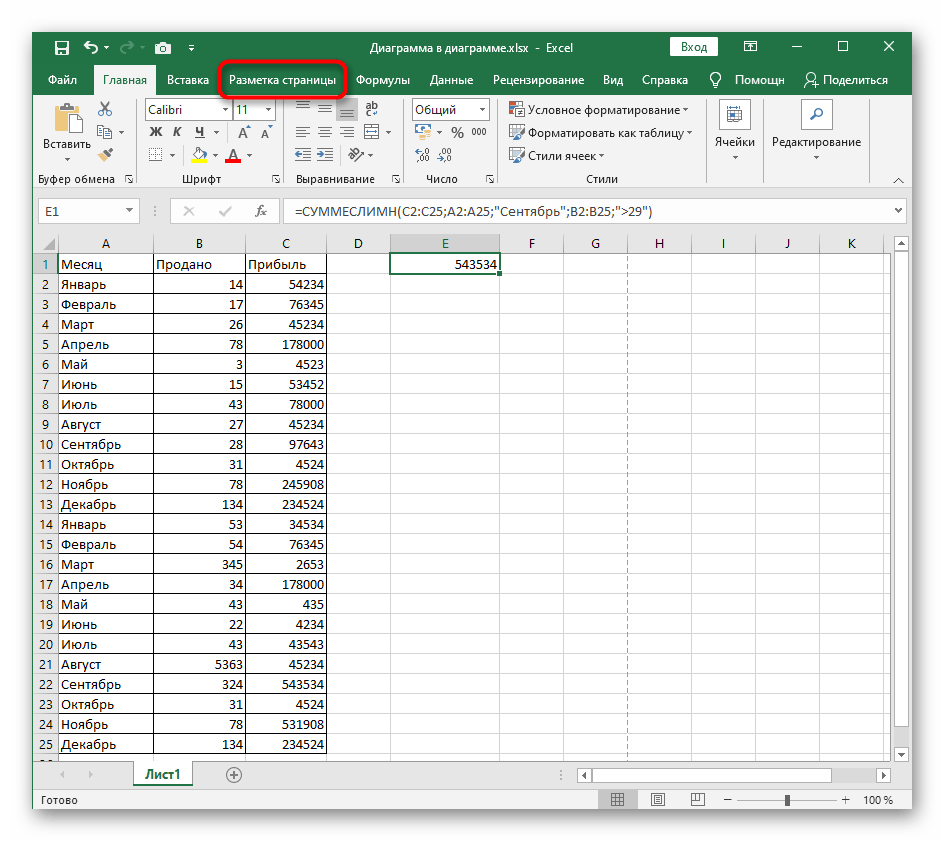
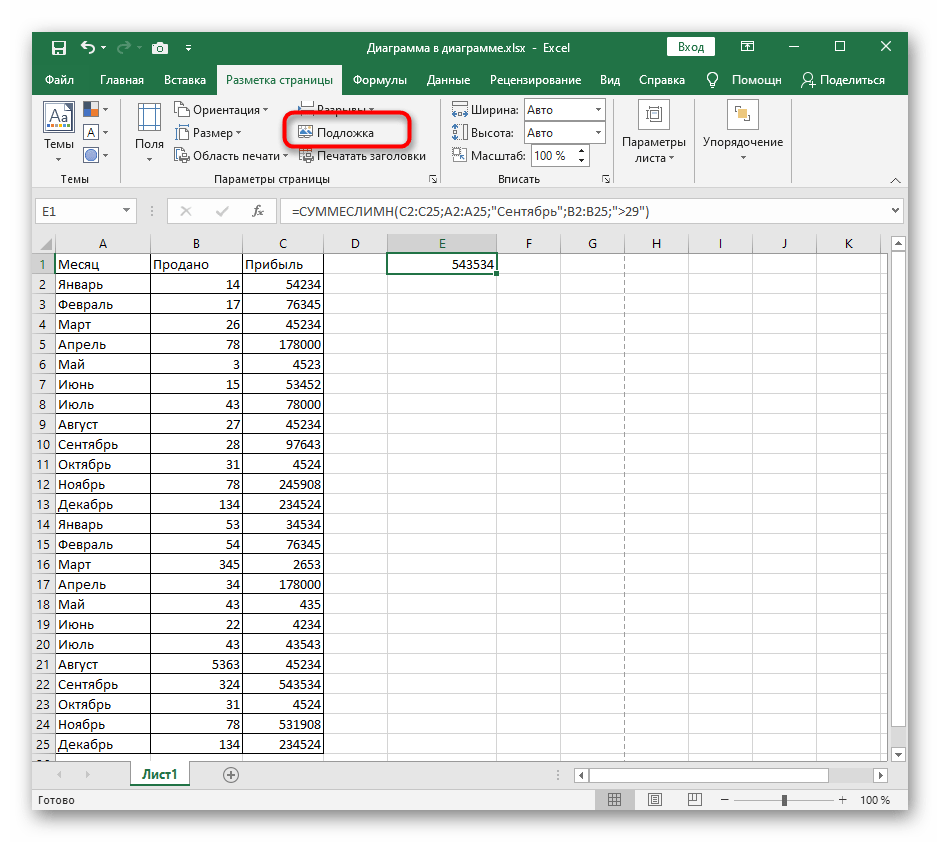
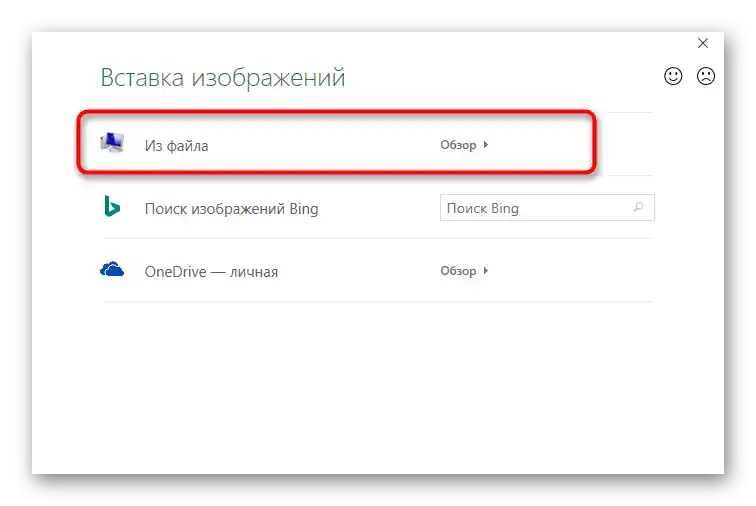
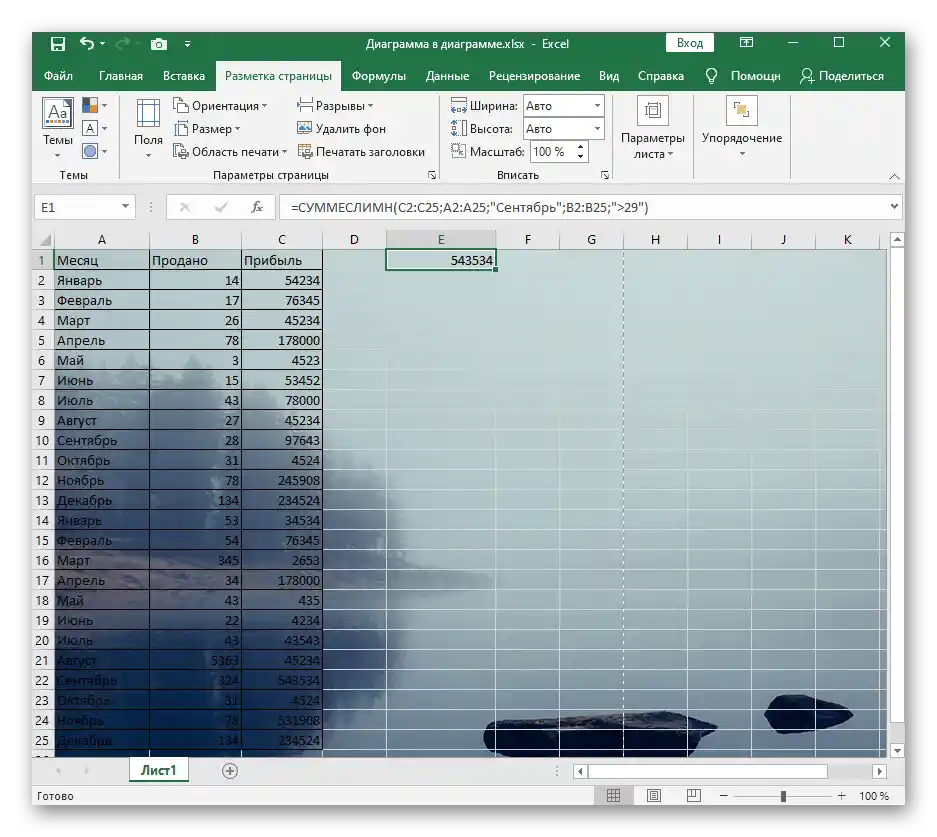
بدلاً من زر "خلفية"، يظهر الآن "إزالة الخلفية". اضغط عليها إذا كنت لا ترغب في استخدام الصورة المدخلة كخلفية بعد الآن.
الطريقة 3: إدراج صورة شفافة
للأسف، لا تسمح وظيفة هذا البرنامج للعمل مع جداول البيانات باستخدام أداة الإدراج العادية، لإضافة صورة وضبط شفافيتها على الفور، لذا سيتعين عليك استخدام حيلة صغيرة، بعمل الصورة كخلفية لشكل.
- انقر على كتلة "الرسوم التوضيحية" في علامة التبويب "إدراج".
- ابحث في قائمة الأشكال عن المستطيل أو أي كائن مناسب آخر.
- أضفه، مع ضبط الحجم المناسب.
- انقر بزر الماوس الأيمن على الشكل وانتقل عبر القائمة السياقية إلى "تنسيق الشكل".
- في البداية، قم بإيقاف تشغيل الحدود في إعداداته، بإزالة لونه.
- ثم انتقل إلى "تعبئة" وحدد الخيار "صورة أو نسيج".
- أدخل الصورة كخلفية.
- استخدم القائمة التي تم تناولها سابقًا.
- تبقى فقط ضبط مستوى الشفافية بما يتناسب مع متطلباتك.
- عد إلى الجدول وضع الشكل الجديد بحيث يكون تحت محتوى الورقة، ثم احفظ المشروع.